- May -akda Abigail Brown [email protected].
- Public 2024-01-07 19:07.
- Huling binago 2025-01-24 12:27.
Ang DGET function ay isa sa mga function ng database ng Excel. Ang pangkat ng mga function na ito ay nagbubuod ng impormasyon mula sa malalaking talahanayan ng data sa pamamagitan ng pagbabalik ng partikular na impormasyon batay sa isa o higit pang pamantayan. Gamitin ang DGET function para magbalik ng isang field ng data na tumutugma sa mga kundisyon na iyong tinukoy.
Ang mga tagubilin sa artikulong ito ay nalalapat sa Excel 2019, 2016, 2013, 2010, 2007; Excel para sa Microsoft 365, Excel Online, Excel para sa Mac, Excel para sa iPad, Excel para sa iPhone, at Excel para sa Android.
DGET Syntax and Argument
Ang syntax ng isang function ay ang istrukturang ginagamit ng Excel para isagawa ang iyong kahilingan.
Ang syntax at mga argumento para sa DGET function ay:
Lahat ng database function ay may parehong tatlong argumento:
- Database (kinakailangan): Tinutukoy ang hanay ng mga cell reference na naglalaman ng database. Dapat isama ang mga pangalan ng field sa hanay.
- Field (kinakailangan): Isinasaad kung aling column o field ang gagamitin ng function sa mga kalkulasyon nito. Ipasok ang argumento sa pamamagitan ng pag-type ng pangalan ng field o numero ng column.
- Criteria (kinakailangan): Inililista ang hanay ng mga cell na naglalaman ng mga tinukoy na kundisyon. Ang hanay ay dapat magsama ng hindi bababa sa isang pangalan ng field mula sa database at hindi bababa sa isa pang cell reference na nagsasaad ng kundisyon na susuriin ng function.
Itugma ang isang Pamantayan Sa DGET
Ang halimbawang ipinapakita sa tutorial na ito ay gumagamit ng DGET function upang mahanap ang bilang ng mga sales order na inilagay ng isang partikular na ahente ng pagbebenta para sa isang partikular na buwan.
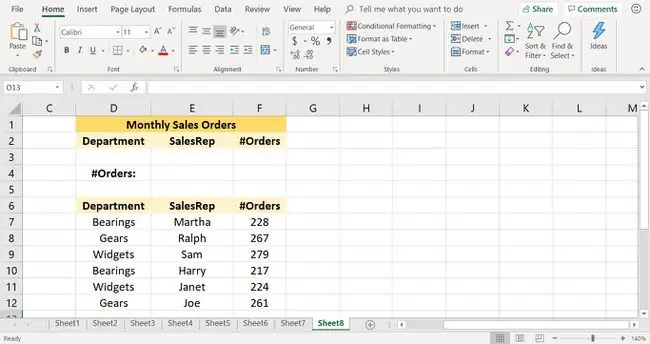
Upang sundan ang tutorial na ito, ilagay ang data na ipinapakita sa larawan sa itaas sa isang blangkong Excel worksheet.
Piliin ang Pamantayan
Para tingnan lamang ng DGET ang data para sa isang partikular na sales rep, ilagay ang pangalan ng isang ahente sa ilalim ng pangalan ng field ng SalesRep sa row 3. Sa cell E3, i-type ang pamantayan Harry.
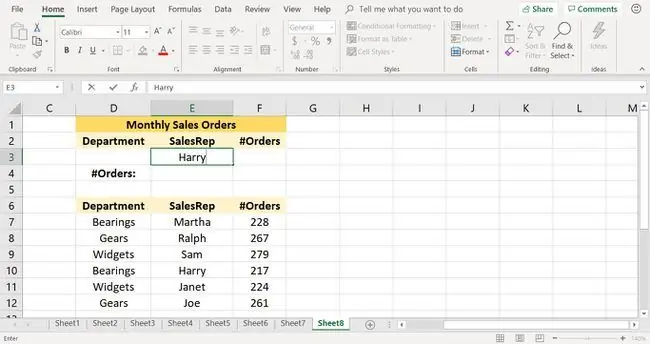
Pangalanan ang Database
Ang paggamit ng pinangalanang hanay para sa malalaking hanay ng data gaya ng database ay nagpapadali sa pagpasok ng argumentong ito sa function at pinipigilan nito ang mga error na dulot ng pagpili ng maling hanay.
Kapaki-pakinabang ang mga pinangalanang hanay kapag ang parehong hanay ng mga cell ay madalas na ginagamit sa mga kalkulasyon o kapag gumagawa ng mga chart o graph.
- I-highlight ang mga cell D6 hanggang F12 sa worksheet para piliin ang range.
- Ilagay ang cursor sa Name Box.
-
Uri SalesData.

Image - Pindutin ang Enter upang gawin ang pinangalanang hanay.
Ipasok ang DGET Function
Ngayon ay handa ka nang pumasok sa DGET function at likhain ang formula kasama ng mga argumento ng function.
- Pumili ng cell E4. Dito ipapakita ang mga resulta ng function.
- Piliin ang Insert Function (ang simbolo ng fx na matatagpuan sa kaliwa ng Formula Bar) upang buksan ang dialog box ng Insert Function. Sa Excel para sa Mac, bubukas ang Formula Builder.
-
Sa Search for a function text box, ilagay ang DGET at piliin ang GO.

Image - Piliin ang DGET function sa Select a function list at piliin ang OK. Maliban sa Excel para sa Mac, kung saan pipiliin mo ang Insert Function.
- Ilagay ang cursor sa database text box.
- Enter SalesData.
- Ilagay ang cursor sa field na text box.
- Enter Mga Order.
- Ilagay ang cursor sa Criteria text box.
-
I-highlight ang mga cell D2 hanggang F3 sa worksheet para makapasok sa range.

Image - Piliin ang OK. Sipi sa Excel para sa Mac, kung saan pipiliin mo ang Done.
-
Lalabas ang sagot 217 sa cell E4.

Image - Ito ang bilang ng mga sales order na inilagay ni Harry.
VALUE error ang nangyayari kapag ang mga pangalan ng field ay hindi kasama sa database argument. Para sa tutorial na ito, ang mga pangalan ng field sa mga cell D6 hanggang F6 ay dapat kasama sa pinangalanang hanay ng SalesData.






